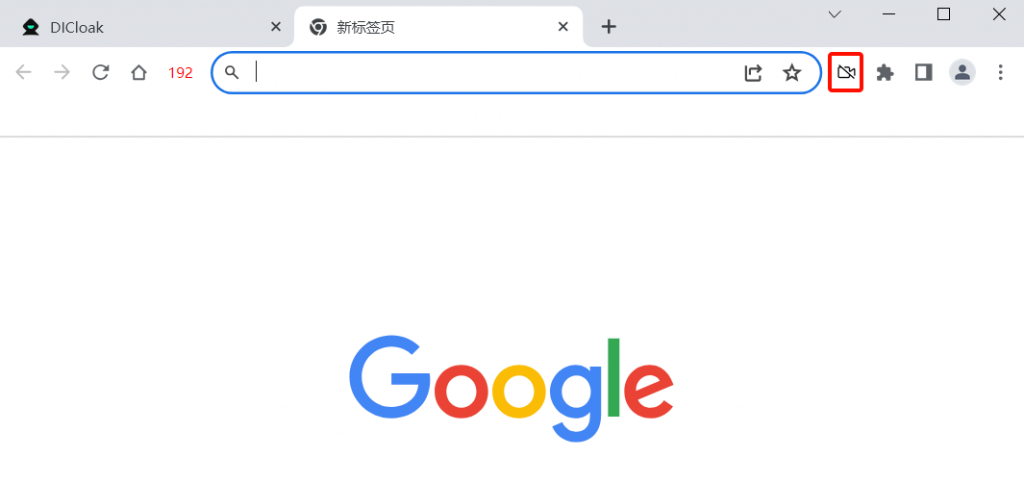在DICloak创建新的浏览器环境需要进行浏览器环境的高级设置,高级设置可对模拟浏览器环境进行全面且精细的调控。“默认打开网址” 方便快速进入目标页面;“数据同步” 确保数据一致性,便于多设备协作;“清除本地缓存” 可自定义每次打开环境时,可设置是否先清除本地数据再打开;“浏览器设置” 是打开环境时,浏览器环境将按所选设置项生效;“环境多开” 允许多个成员同时打开当前环境;“扩展配置” 能添加功能插件,打开环境时,即可自动安装对应的扩展。以下是详细介绍。
1、高级设置列表
- 打开并登录DICloak软件,在左侧导航栏可以找到【环境管理】,然后点击【创建环境】按钮进入”创建环境“界面,可找到“高级设置列表”
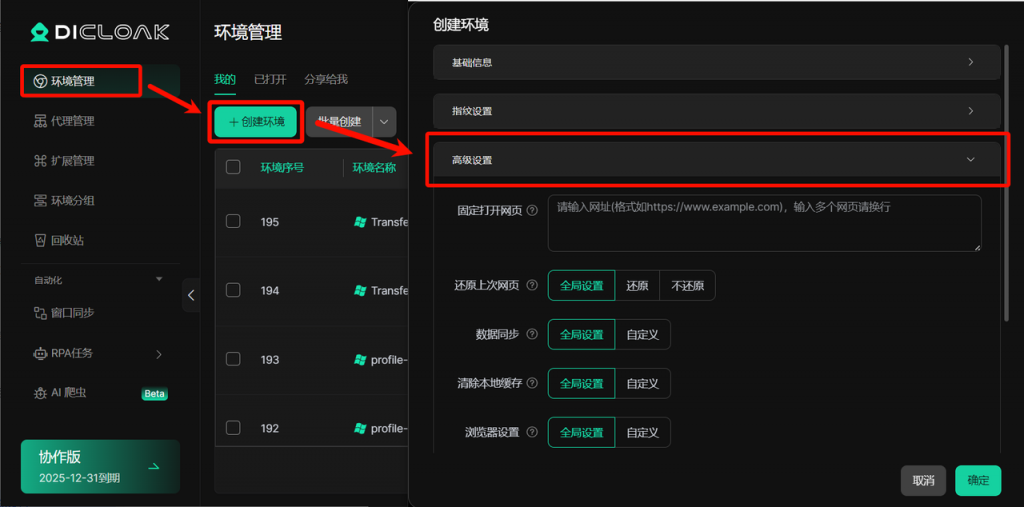
- 在环境列表,选择指定环境,点击【展开】按钮,再点击【编辑】按钮,进入“编辑环境”界面,也可找到“高级设置列表”
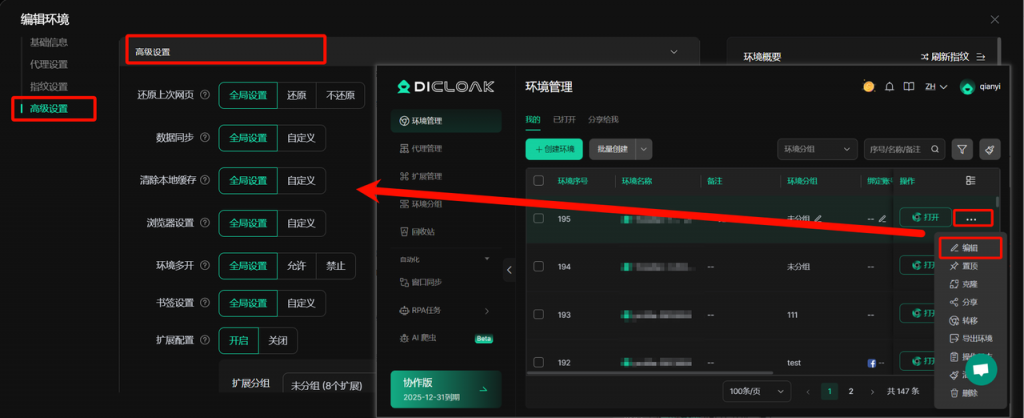
2、高级设置功能
1.默认打开网址:
在这里输入网址,每次启动该模拟环境时,浏览器会自动访问设定的网页。
2. 数据同步:
提供 “全局设置” 和 “自定义” 选项,用户可以选择哪些数据类型要在设备之间同步。在关闭环境时,可将所选数据项,同步至云端,跨设备打开该环境时,将从云端同步数据至新设备,从而实现多人跨设备协作。
【扩展数据同步】:在”数据同步”中选择【自定义】,勾选【扩展数据】即可打开“扩展数据同步”功能。实现把扩展工具的数据同步给到云端,跨设备打开环境时可同步原有扩展数据(例如保持扩展内账号的已登录状态)
3.清除本地缓存:
开启【清除本地缓存】功能后,您可灵活设定缓存清理范围。从而实现在每次启动环境时,自动清除本地缓存数据。
使用流程:
- 进入【环境管理】,点击【创建环境】/【编辑环境】,进入“高级设置界面”
- 在“清除本地缓存”选择【自定义】
- 选择”清除方式”,具体清除方式如下:
- 不清除:不清除本地环境
- 清除本地全部缓存:将本地是所有缓存清除
- 自定义清除本地数据:每次打开环境时,可自动清除所选的本地缓存数据(Cookie、Local Storage、IndexedDB、历史记录、缓存图片/视频等)
- 确定信息无误后,点击【确定】,保存设置,返回环境列表。
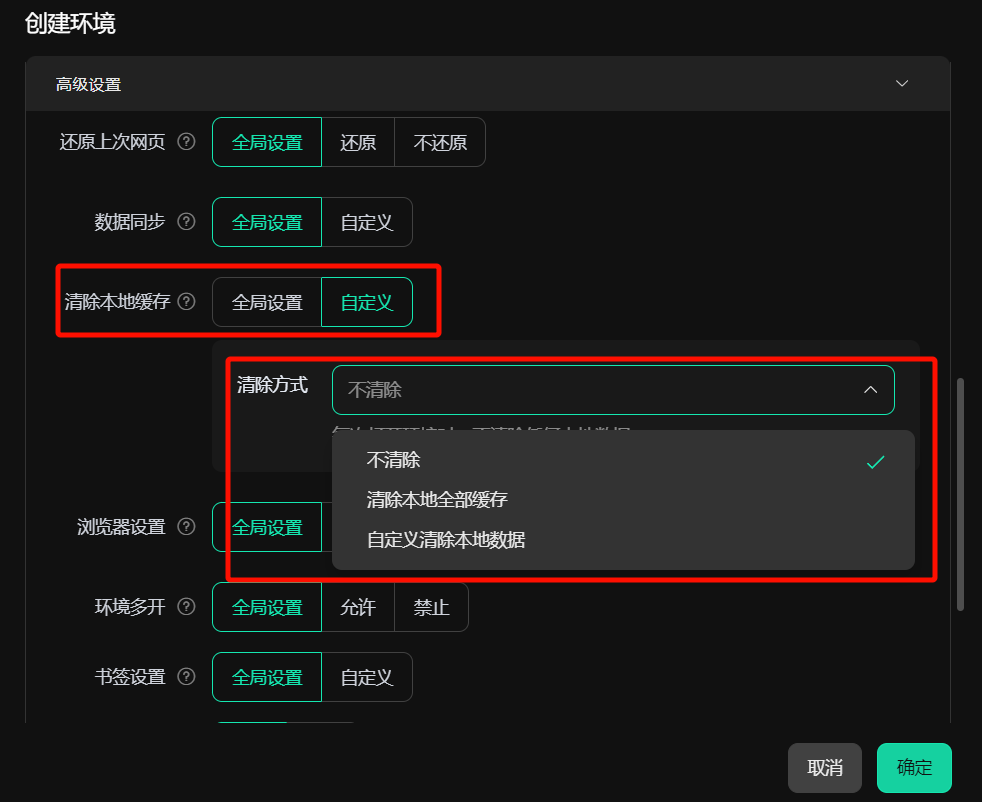
4.浏览器设置:
打开环境时,浏览器环境将按所选设置项生效。具有【全局设置】和【自定义】设置,两种模式。
- 全局设置:根据浏览器默认方式运行。
- 自定义:可以自行调整参数,配置出个性化环境。具体参数如下所示:
- 不展示首页:在打开环境时,不展示网站首页(检测页)
- 禁止功能:可以勾选禁止显示的内容或交互,如:禁止加载图片、禁止加载视频、禁止播放声音、禁止网页弹出消息通知、禁止弹出保存账号/密码确认框、禁止打开无痕模式、忽略HTTPS证书错误提示,直接打开网页、禁止管理/移除扩展,以及从本地安装扩展至浏览器。
- 随机指纹:开启【随机指纹】功能后,系统将在每次打开同个环境时,都会自动更换浏览器指纹。您无需再为模拟不同设备而创建多个环境,此功能适用于大规模爬虫场景,只需创建一个环境,即可在每次任务执行时自动获取新指纹,有效降低被风控识别的概率,提升数据采集效率与安全性。
- 进入【环境管理】,点击【创建环境】/【编辑环境】,进入“高级设置界面”
- 在“浏览器设置”选择【自定义】
- 勾选“每次打开环境时,随机指纹”
- 点击【确定】,保存设置,返回“环境列表”
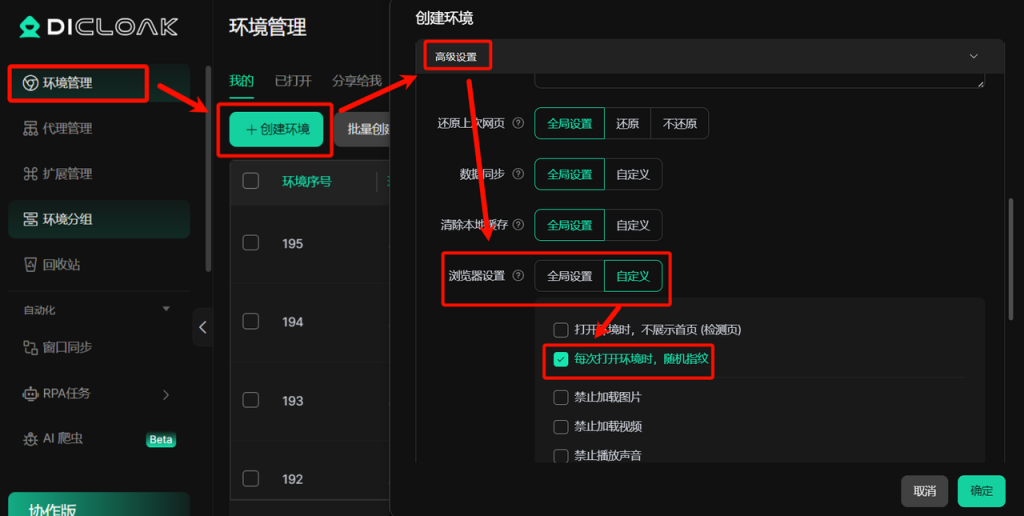
5.环境多开:
通过 “全局设置” 以及 “允许”“禁止” 选项,选择允许时,将允许多个成员同时打开当前环境。
6.扩展配置:
可选择 “开启” 或 “关闭”,为当前环境配置扩展后,打开环境时,即可自动安装对应的扩展。
7.视频替换:
通过该功能,您可以在使用Facebook等账号时轻松绕过自拍验证,只需上传验证视频即可快速完成验证,确保多账号管理更加高效顺畅。
操作步骤:
- 进入”编辑环境“界面,点击【高级设置】,进入编辑界面。
- 在”视频替换”模块,点击【启用】按钮后再点击【确定】。
- 成功启动后,自动返回环境列表。
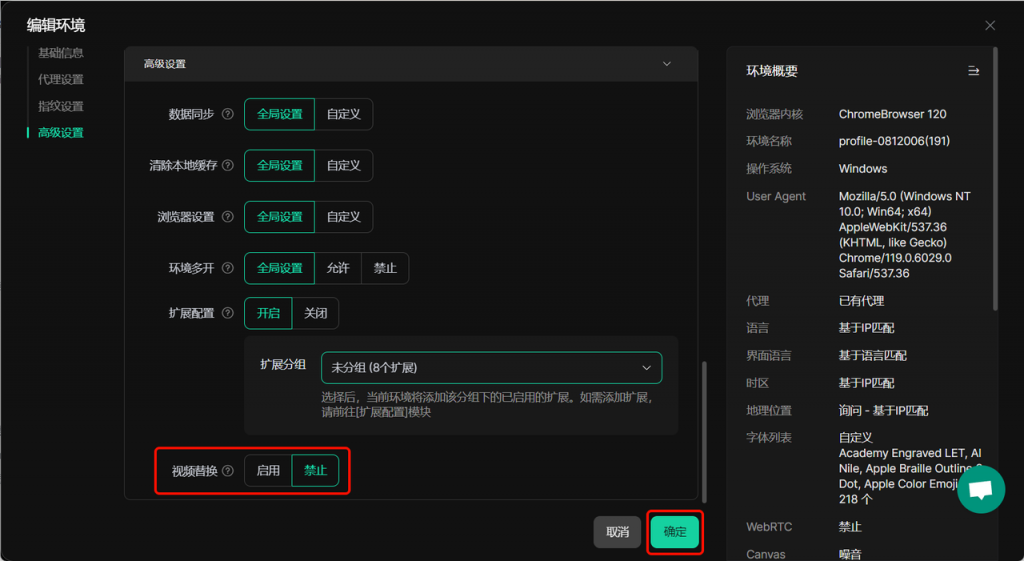
- 进入对应的DICloak环境,在该浏览器中点击【上传视频】按钮并选择对应视频文件,点击【打开】,即可完成视频文件替换功能。